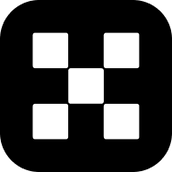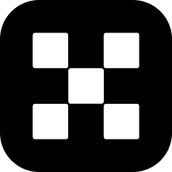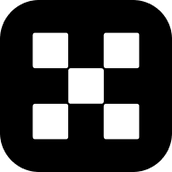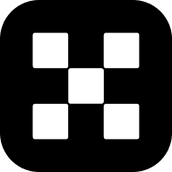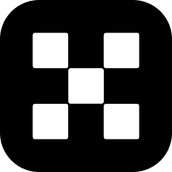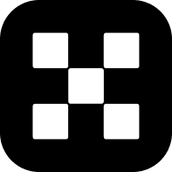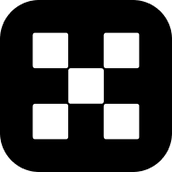农博士条码打印软件是一款非常好用的打印工具,它的页面简洁,功能强大,专为育种专用标签设计开发,所见即所得,设计轻松,使用起来十分便利,感兴趣的朋友快来下载吧。
功能介绍
1、条码种类:支持一维码(42 种码制)和二维条码(QR_code)编码体系。
2、支持条码缩放,条码旋转(90、180、270)
3、可以直接输入条码内容,或从 EXCEL 读入。
4、支持设计打印育种专用条码标签,选择软件中预置模板“育种标签尺寸”,软件将按照育种标签实物显示设计版心,更方便用户定位打印项目的位置。“所见即所打”。另外,系统支持其他类型标签纸打印,如:连续纸、模切纸、间隙标签纸(不干胶标签)、黑标纸等
5、显示支持放大(Ctrl+)缩小(Ctrl-)
6、指定打印范围打印,指定重复打印份数。
7、指定文字内容的字体字号颜色等。
8、支持分辨率调整。
9、EXCEL 首行是否打印。
10、支持设计模版保存读入。
11、兼容市面主流条码打印机,同时支持普通激光打印机打印。
12、支持定位偏移、走位偏移。
定位偏移:条码打印机在识别标签时,通常每次固定停止在某个识别位置,而该位置跟一个标签的起始位置会存在不同;
走位偏移:条码打印机打印的时候如果碳带不跟着卷动,通常预览效果跟打印效果一致。有的打印机打印的时候,如果碳带跟着卷动,就会出现走位偏移情况,预览的效果跟打印效果不一致,比如打印的内容在预览位置的后面,走位偏移指的是一个完整标签走纸完后,发生的底端位置偏移。
13、扫码打印
注意事项
先默认导出一个模板,在修改模板,在导入。不然导入找不到路径,导入没反应,无法导入。
软件使用
1、按照需要,新建类别,点击软件上方的新建类别按钮,输入类别名称即可。
2、可以自己新建样式模板或者修改软件自带的模板。点击新建模板,输入名称,插入背景图片,设定好尺寸,点击确定。
3、设计模板,新建模板之后,选择修改设计模板,从左侧的组件面板拖入相应组件到模板界面,设置组件间的关联,设定组件的属性,绑定excel,保存模板。
4、更改模板的背景,点击进入设计器,点击更换背景按钮。























![oyx交易所]okex](/uploads/f1/20250915/logo_68c77d161991a1.png)